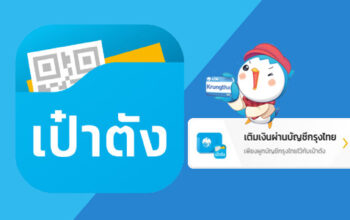เป๋าตัง (Paotang) เป็นแอปพลิเคชันบนโทรศัพท์มือถือสมาร์ทโฟน ทำหน้าที่เป็น e-Wallet (อี-วอลเล็ท) หรือกระเป๋าเงินอิเล็กทรอนิกส์ ที่ทางธนาคารกรุงไทยจัดทำขึ้นเพื่ออำนวยความสะดวกให้แก่ประชาชน เอาไว้สำหรับทำธุรกรรมทางการเงินและรับเงินเยียวยาจากโครงการภาครัฐ

ดังนั้นก่อนอื่นขั้นตอนแรกเราต้องดาวน์โหลดและติดตั้งแอปพลิเคชันเป๋าตัง (Paotang) ลงบนโทรศัพท์มือถือสมาร์ทโฟนให้เรียบร้อยก่อนการลงทะเบียนใช้งาน จากนี้เรามาเริ่มทำการดาวน์โหลดแอปพลิเคชันเป๋าตัง (Paotang) กันเลยครับ
วิธีดาวน์โหลดและลงทะเบียนใช้งานแอปพลิเคชันเป๋าตัง Paotang
1. เข้าไปที่ App Store สำหรับ iOS (มือถือ iPhone) หรือ Play Store สำหรับ Android (มือถือ Android) จากนั้นพิมพ์คำว่า เป๋าตัง ในช่องค้นหา
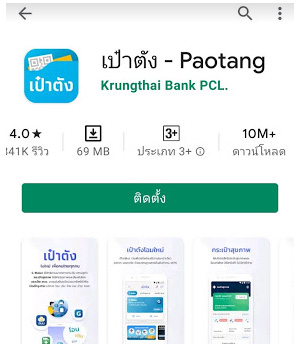
สำหรับแอปพลิเคชันเป๋าตัง จะเห็นได้ว่าได้รับความนิยมมากในปัจจุบัน โดยมียอดดาวน์โหลดและมีผู้ใช้งานเป็นจำนวนมาก เนื่องจากมีฟีเจอร์การใช้งาน มีบริการเสริมต่าง ๆ และที่สำคัญก็คือใช้ในการรับเงินเยียวยาจากโครงการภาครัฐอีกด้วยนั่นเองครับ
2. จากนั้นกดติดตั้งและรอจนกว่าระบบจะดำเนินการติดตั้งสมบูรณ์ (ระยะเวลาในการดาวน์โหลดและติดตั้งขึ้นอยู่กับความเร็วอินเทอร์เน็ตและหน่วยประมวลผลในโทรศัพท์มือถือ)
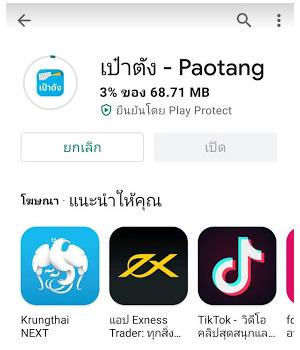
3. เมื่อทำการติดตั้งเสร็จสมบูรณ์แล้ว ให้กดเข้าแอปพลิเคชันเป๋าตัง
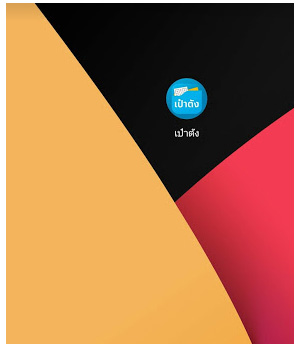
4. เมื่อเข้ามาสู่หน้าจอของแอปพลิเคชันเป๋าตัง แล้วให้กดไปที่ “ถัดไป”
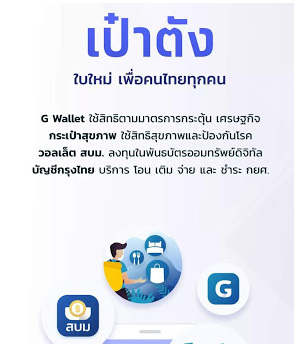
5. จากนั้นจะเข้ามาสู่หน้าจอ การจัดการข้อมูลยืนยันตัวตน ให้อ่านและติกเครื่องหมายถูกที่ “ยินยอม” แล้วกดที่ “ยืนยัน” เพื่อให้ระบบดำเนินการต่อไป
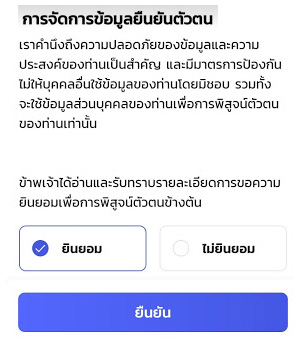
6. ต่อมาจะเป็นการถ่ายรูปบัตรประชาชน ให้นำบัตรประชาชนมาวางบนโต๊ะหรือพื้นราบที่มีแสงสว่างเพียงพอ จากนั้นให้กดที่ “ถ่ายรูปบัตร”
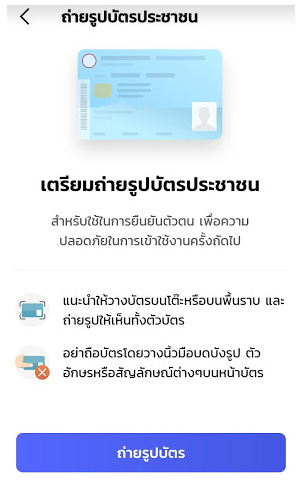
7. กดที่คำว่า “อนุญาต” เพื่อให้แอปพลิเคชันเป๋าตัง สามารถเข้าถึงฟังก์ชันกล้องถ่ายรูปได้
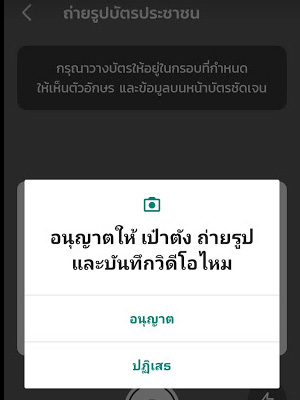
8. จากนั้นให้จัดตำแหน่งของบัตรประชาชนอยู่ในกรอบที่กำหนด โดยให้เห็นตัวอักษรและข้อมูลบนหน้าบัตรชัดเจน เมื่อได้แล้วให้กดที่ “ถ่ายรูป”
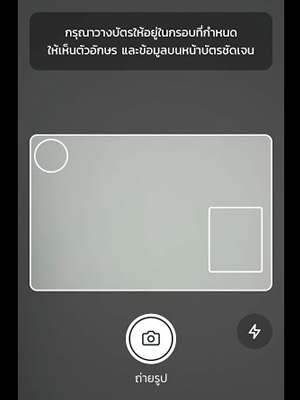
9. ขั้นตอนต่อจากนี้จะเป็นการสมัครใช้งานแอปพลิเคชันเป๋าตัง ให้กรอกเลขบัตรประชาชน 13 หลัก และเบอร์มือถือ (ใช้รับรหัส OTP ควรเป็นเบอร์ของตนเองและยังใช้งานอยู่ในปัจจุบัน) เมื่อกรอกเสร็จแล้ว ให้กดที่ “ถัดไป”
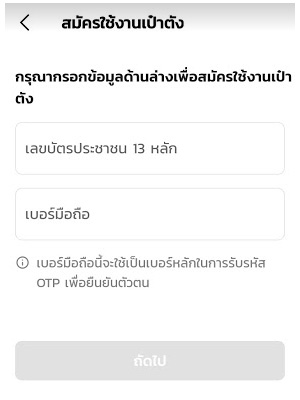
10. จากนั้นให้ใส่รหัส OTP 6 หลัก ที่ได้รับจาก SMS เพื่อให้ระบบดำเนินการในขั้นตอนถัดไป
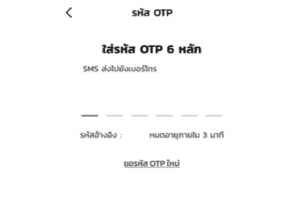
11. ตั้งรหัส PIN 6 หลัก (ตัวเลข 6 ตัว) เพื่อใช้ในการเข้าแอปพลิเคชันเป๋าตังและใช้ยืนยันการทำธุรกรรม (เมื่อเราตั้งแล้วควรจดและเก็บไว้ในที่ปลอดภัย)
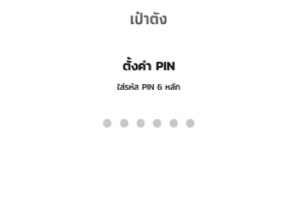
12. จากนั้นกรอกรายละเอียดข้อมูลบัตรประชาชน คำนำหน้าชื่อ, ชื่อ นามสกุล ทั้งภาษาไทยและภาษาอังกฤษ, วัน เดือน ปีเกิด, รหัสหลังบัตรประชาชน 12 หลัก, เมื่อกรอกข้อมูลครบถ้วนแล้ว ให้กดที่ “ถัดไป”
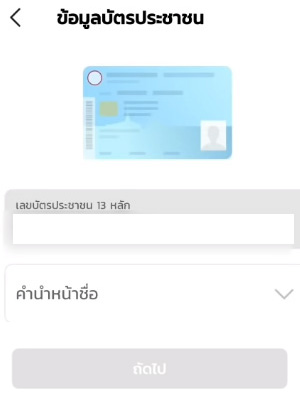
13. กรอกข้อมูลเพิ่มเติม ข้อมูลการติดต่อ, อีเมล, เบอร์โทรศัพท์มือถือ, ข้อมูลการทำงาน, รายได้ต่อเดือน และเมื่อกรอกข้อมูลครบถ้วนแล้ว ให้กดที่ “ถัดไป”
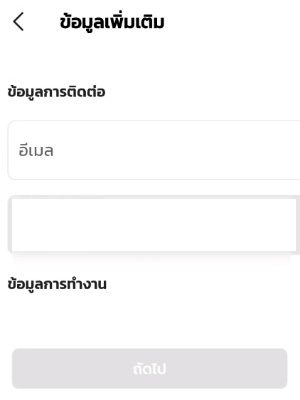
14. จากนั้นกรอกข้อมูลที่อยู่ตามบัตรประชาชน และเบอร์โทรศัพท์ที่ติดต่อได้ เมื่อกรอกข้อมูลครบถ้วนแล้ว ให้กดที่ “ถัดไป”
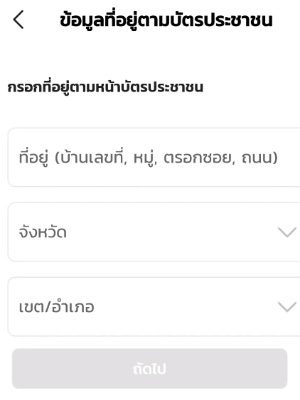
15. เลือกหรือกรอกข้อมูลที่อยู่ปัจจุบัน หากที่อยู่เป็นที่เดียวกับบัตรประชาชน ให้กดเลือกใช้ที่อยู่ตามบัตรประชาชน แต่หากไม่ใช่ให้กดเลือกใช้ที่อยู่อื่นและกรอกข้อมูลลงไป จากนั้นเมื่อเลือกหรือกรอกข้อมูลครบถ้วนแล้ว ให้กดที่ “ถัดไป”
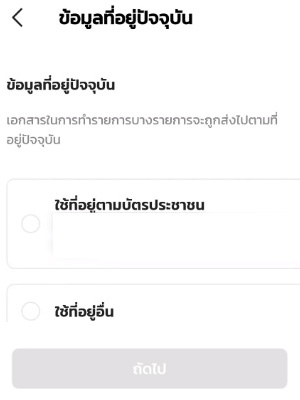
16. กรอกข้อมูลสถานที่ทำงาน ชื่อสถานที่ทำงาน, ที่อยู่ที่ทำงาน หากที่อยู่เป็นที่เดียวกับบัตรประชาชน ให้กดเลือกใช้ที่อยู่ตามบัตรประชาชน แต่หากไม่ใช่ให้กดเลือกใช้ที่อยู่อื่นและกรอกข้อมูลลงไป จากนั้นเมื่อเลือกหรือกรอกข้อมูลครบถ้วนแล้ว ให้กดที่ “ถัดไป”
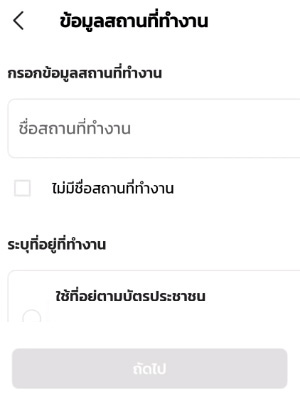
17. จากนั้นเลือกและตอบข้อมูล CDD (แหล่งที่มาของเงินหมุนเวียนและสถานภาพทางการเมืองในประเทศ) เมื่อเลือกและให้ข้อมูลเรียบร้อยแล้วให้กดที่ “ถัดไป”
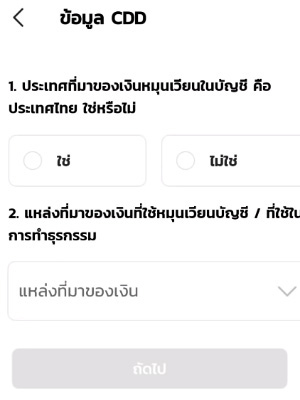
18. ขั้นตอนต่อมาจะเป็นการยืนยันตัวตนด้วยแอปพลิเคชัน Krungthai NEXTหรือ สแกนใบหน้า
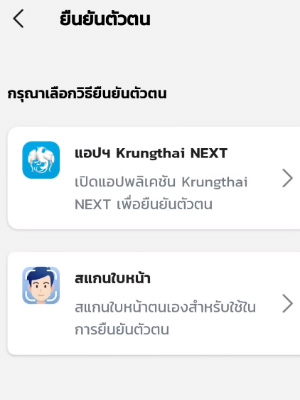
– ยืนยันตัวตนด้วยแอปพลิเคชัน Krungthai NEXT > กดเข้าไปที่ “แอปฯ Krungthai NEXT” และทำตามขั้นตอนที่ระบบแนะนำ
– ยืนยันตัวตนด้วยการสแกนใบหน้า กดเข้าไปที่ “สแกนใบหน้า” (เหมาะสำหรับคนที่ยังไม่ได้สมัครใช้งานแอปพลิเคชัน Krungthai NEXT หรือ ไม่มีบัญชีธนาคารกรุงไทย) ให้ยืนยันตัวตนด้วยการสแกนใบหน้าโดยทำตามขั้นตอนที่ระบบแนะนำ
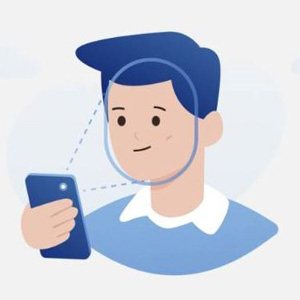
19. จากนั้นให้ทำการยืนยันข้อมูลที่ใช้ในการลงทะเบียน เมื่อได้ตรวจสอบข้อมูลต่าง ๆ ครบถ้วนดีแล้ว ให้กดที่ “ยืนยันข้อมูล”
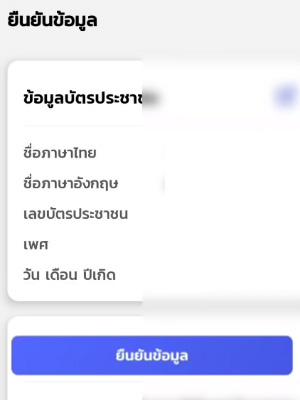
เพียงเท่านี้ก็เป็นอันเสร็จสิ้นขั้นตอนในการลงทะเบียนใช้งานแอปพลิเคชันเป๋าตัง Paotang แล้วครับ
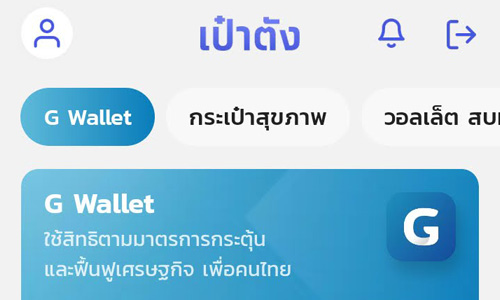
และทั้งหมดนี้เป็นขั้นตอนการติดตั้งและลงทะเบียนใช้งานแอปพลิเคชันเป๋าตัง Paotang เพื่อเอาไว้ทำธุรกรรมทางการเงินให้กับร้านค้าและบริการต่าง ๆ และใช้รับเงินเยียวยาจากโครงการภาครัฐ
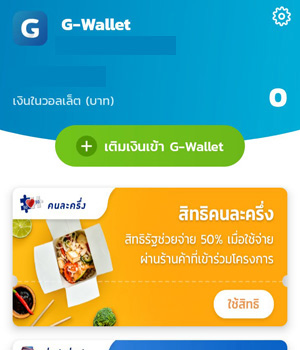
แต่ก่อนที่จะนำไปใช้งานหรือชำระค่าสินค้าและบริการต่าง ๆ หรือใช้สิทธิในโครงการที่ต้องใช้เงินสบทบด้วยเช่น โครงการคนละครึ่ง เราจำเป็นที่จะต้องมีการเติมเงินเข้าไปยังกระเป๋า G-Wallet ก่อน
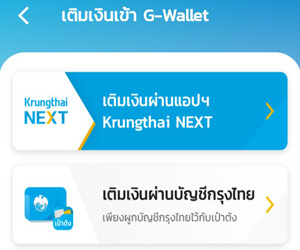
โดยสามารถเติมเงินได้หลายช่องทางเช่น เติมเงินผ่านตู้ ATM, Mobile Banking, บัญชีธนาคาร, บัตรเครดิต, และช่องทางอื่น ๆ อีกมากมายครับ